首先说明的是Sumblime Text 3,下载安装后,打开软件, 按下Ctrl+Shift+P调出命令面板,
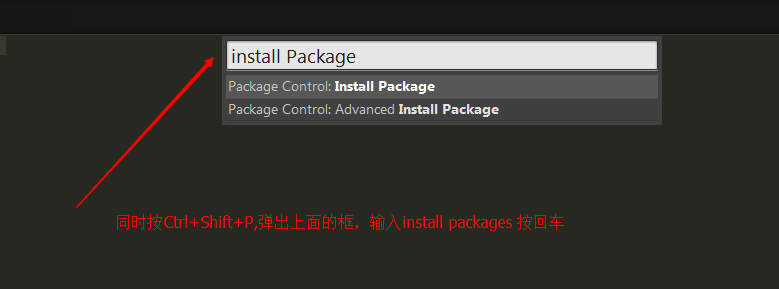
按回车键后弹出下面的
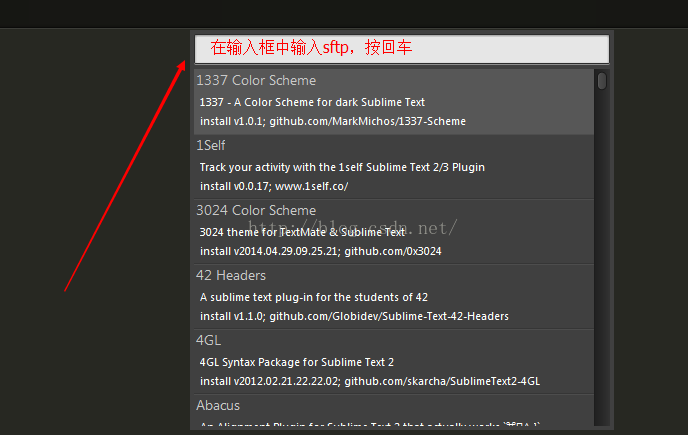
然后 点击左上角的 文件 》SFTP/FTP 》 Setup Server ...
设置访问主机配置,保存后就可以点击远程编辑文件了。
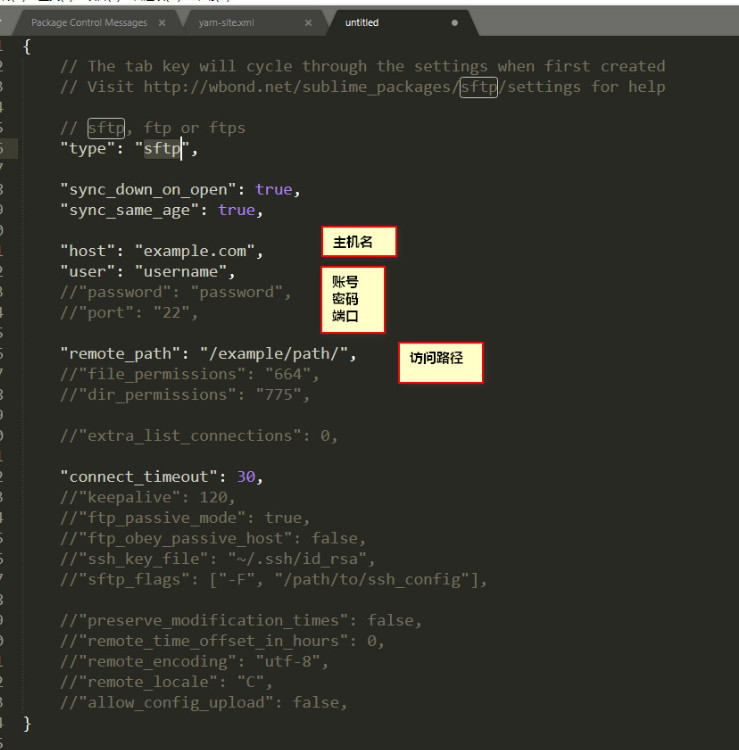
SFTP 插件。主要功能就是通过 FTP/SFTP 连接远程服务器,可上传本地项目至服务器、从服务器获取文件列表,可以选择下载编辑、重命名、删除等等操作,点下载编辑之后,可以打开这个文件进行修改。修改完成之后,保存一下会自动上传到远程的服务器上面,使用这个插件之后,工作效率可以大大提高,下面就来记录一下具体的配置方法。
{// sftp 或 ftp 或 ftps"type": "ftp",//上传前自动保存"save_before_upload": true,//保存后自动上传"upload_on_save": false,//开启时同步远端到本地"sync_down_on_open": false,//同步时跳过删除的文件"sync_skip_deletes": false,//开启「下载确认」"confirm_downloads": false,//开启「同步确认」"confirm_sync": true,//开启「覆盖确认」"confirm_overwrite_newer": false,//主机"host": "xxx.xxx.xxx.xxx",//账号"user": "xxxxxxxx",//密码"password": "xxxxxxxx",//端口号"port": "21",//远端文件夹路径"remote_path": "/public_html/",//忽略的文件或文件夹"ignore_regexes": ["\.sublime-(project|workspace)", "sftp-config(-Alt\d?)?\.json","sftp-settings\.json", "/venv/", "\.svn", "\.hg", "\.git","\.bzr", "_darcs", "CVS", "\.DS_Store","Thumbs\.db", "desktop\.ini"]}
快捷键
【快捷键】上传文件OS X :Ctrl+Cmd+u+FWin/Linux:Ctrl+Alt+u+F【快捷键】上传编辑过的文件OS X :Ctrl+Cmd+u+CWin/Linux:Ctrl+Alt+u+C【快捷键】上传打开的文件OS X :Ctrl+Cmd+U+NWin/Linux:Ctrl+Alt+U+N【快捷键】下载文件OS X :Ctrl+Cmd+U+OWin/Linux:Ctrl+Alt+U+O【快捷键】上传当前文件所在的文件夹OS X :Ctrl+Cmd+u+RWin/Linux:Ctrl+Alt+u+R【快捷键】下载当前文件所在的文件夹OS X :Ctrl+Cmd+U+EWin/Linux:Ctrl+Alt+U+E【快捷键】比较文件变化OS X :Ctrl+Cmd+U+IWin/Linux:Ctrl+Alt+U+I【快捷键】同步本地到远端OS X :Ctrl+Cmd+U+YWin/Linux:Ctrl+Alt+U+Y【快捷键】同步远端到本地OS X :Ctrl+Cmd+U+DWin/Linux:Ctrl+Alt+U+D【快捷键】双向同步OS X :Ctrl+Cmd+U+BWin/Linux:Ctrl+Alt+U+B【快捷键】监视文件OS X :Ctrl+Cmd+U+MWin/Linux:Ctrl+Alt+U+M【快捷键】浏览远端OS X :Ctrl+Cmd+U+WWin/Linux:Ctrl+Alt+U+W【快捷键】设置 ServerOS X :Ctrl+Cmd+R+SWin/Linux:Ctrl+Alt+R+S【快捷键】浏览 ServerOS X :Ctrl+Cmd+R+BWin/Linux:Ctrl+Alt+R+B【快捷键】显示最后一个使用的 ServerOS X :Ctrl+Cmd+R+NWin/Linux:Ctrl+Alt+R+N【快捷键】编辑 ServerOS X :Ctrl+Cmd+R+EWin/Linux:Ctrl+Alt+R+E【快捷键】刪除 ServerOS X :Ctrl+Cmd+R+DWin/Linux:Ctrl+Alt+R+D【快捷键】显示 SFTP 面板OS X :Ctrl+Cmd+U+SWin/Linux:Ctrl+Alt+U+S【快捷键】停止OS X :Ctrl+Cmd+U+XWin/Linux:Ctrl+Alt+U+X